Всички модерни телевизори от LG, Samsung, Sony Bravia и други компании са основно оборудвани с един или повече USB и HDMI портове, както и софтуер Smart TV. Това означава, че можете да свържете USB флаш устройство или външен твърд диск към такъв телевизор и да гледате филми от него или да инсталирате APK приложения. Но какво да кажем за собствениците на стари телевизори без USB портове и Smart TV, но с лалета?
Как да свържете USB флаш устройство през HDMI чрез лалета, ако телевизорът е без Smart TV?
Въпреки липсата на USB конектор в телевизора, той най-вероятно ще има HDMI портове. Ако говорим за много стар модел, тогава обикновените AV входове, популярно наричани "лалета", ще свършат работа. Същността на решаването на проблема с свързването на флаш устройство към подобен телевизор е да инсталирате отделна телевизионна приставка Smart TV на Android. В зависимост от модела той може да бъде свързан с помощта на лалета или чрез по-модерния HDMI кабел.

Вътре има конвенционална мобилна операционна система, пригодена за голям телевизионен екран. Това означава, че има всички същите приложения като на всеки смартфон. Включително тези, с които можете да отидете на USB флаш устройство и да възпроизвеждате файлове от него.
Понякога, когато повторно свързвате флаш устройство с различни устройства, възниква грешка, при която системата спира да вижда пълния обем. Например беше 8 GB, но сега е само 4. Този проблем се решава чрез повторно разделяне на дисковите дялове. Подробни инструкции са достъпни на страниците wifika.ru
Сега остава да разберем как да свържем флаш карта, външен твърд диск или друго устройство за съхранение към USB съединителя на телевизионната приставка Smart TV на Android, за да гледаме видеоклипове и филми от нея по-късно? Между другото, той може да се използва и за свързване на периферни устройства за въвеждане - мишка, клавиатура, универсално дистанционно управление, джойстик и т.н.
Инструкции за свързване на флаш устройство към телевизор чрез приставка Smart TV
След инсталирането и конфигурирането на телевизионната кутия, свързването на USB флаш устройство към нея става само въпрос на технология. Ако искате да го използвате за изтегляне и след това гледане на филми, тогава се нуждаем от две приложения:
- файлов мениджър
- и медиен плейър за Smart TV
На първо място, трябва да свържете USB флаш устройството към USB порта на приемника Smart TV. След което ще бъде видимо в списъка на наличните сменяеми носители.

Може би след това самата система ще ви предложи да отворите флаш картата на една от програмите, предварително инсталирани на конзолата.
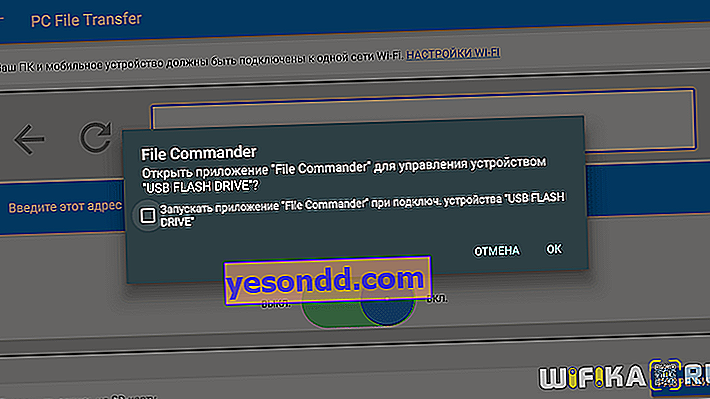
Ако това не се случи, трябва да инсталирате един от многото безплатни файлови мениджъри от официалния Google Play Store.
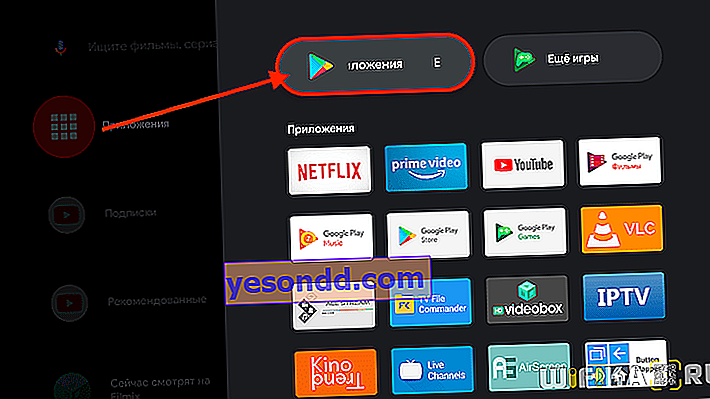
Например напоследък използвам „TV File Commander“.
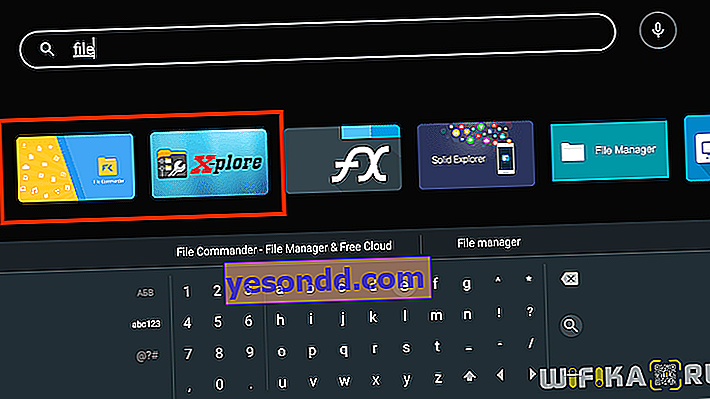
Приложението X-Plore също е добър инструмент за преглед на документи.
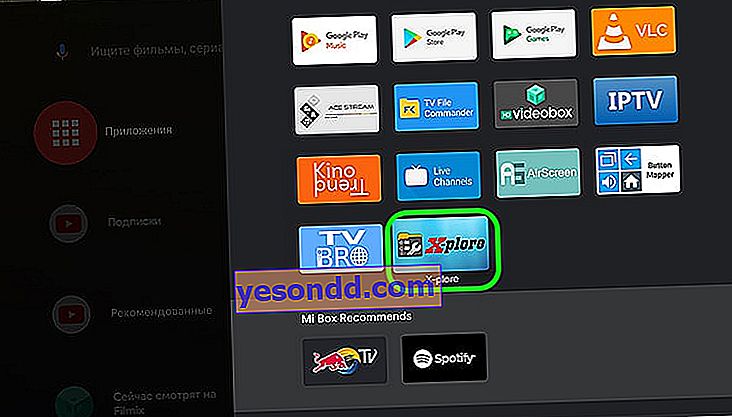
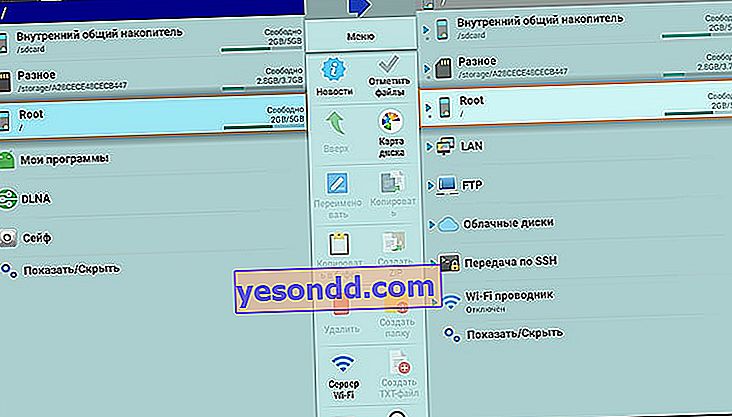
Инсталирайте една от тези програми и стартирайте телевизионни приемници от общия списък в менюто Приложения.
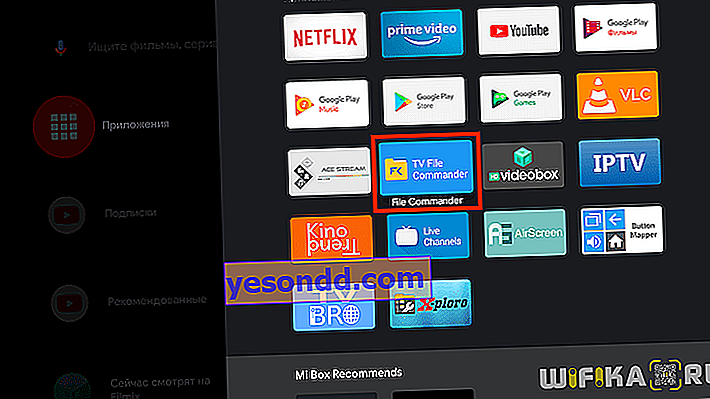
На главната страница в главния екран ще видим всички вътрешни устройства, свързани външни флаш устройства или твърди дискове, както и хранилище в облак, използвано от вашия акаунт в Google. Тук можете също да сортирате документи по тип файл - изображения, видеоклипове, музика и т.н.
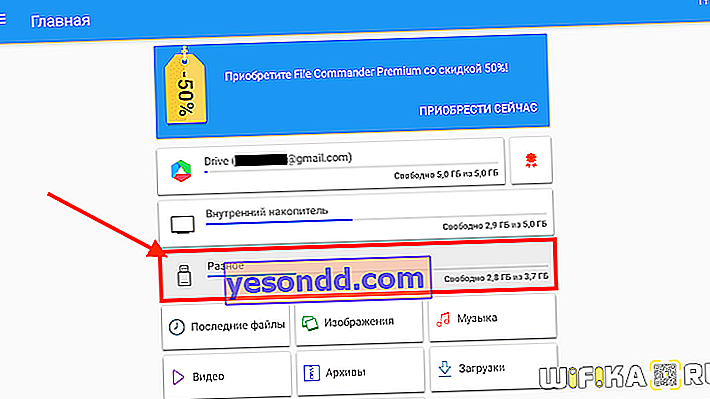
Името "Вградено хранилище" крие вътрешната памет на телевизионната приставка. Показва се общото и използвано количество дисково пространство. Флаш устройството ще се вижда от името му, което му е присвоено по време на форматирането. Наричам го „Разни“. Придвижваме се из секцията с помощта на дистанционното управление и отиваме към флаш картата.
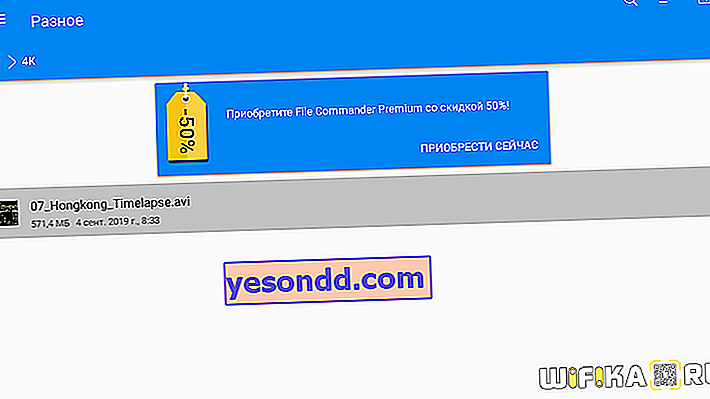
След това избираме филма, от който се нуждаем, и гледаме видеоклипа с помощта на видеоплейъра, вграден в това приложение. Да, с помощта на TV File Commander дори не е нужно да инсталирате плеър на трета страна.
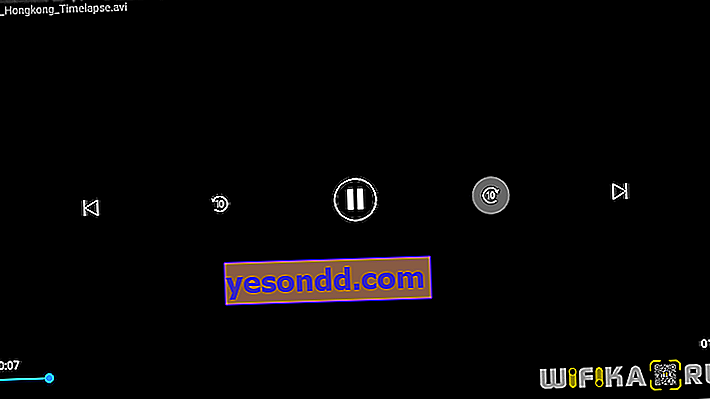
Защо видео от флашка не се възпроизвежда на телевизора - не вижда филми или музика
Друга ситуация е, когато флаш устройството се вижда на телевизора или приставката Smart TV, но видеото не се отваря и не се възпроизвежда. В този случай причината най-вероятно се крие във факта, че форматът на този файл не се поддържа от медийния плейър, който използвате, за да го възпроизведете. Това обикновено се случва с относително редки разширения като MKV.
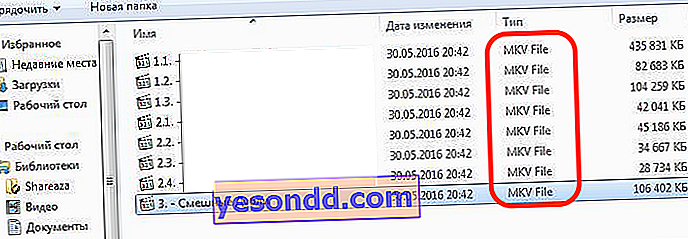
- Най-често срещаните формати са AVI, MP4, MOV. Опитайте се да изтеглите видеоклипове с тези разширения на диск.
- Ако този филм не е в желаната форма, можете да използвате един от многото видео конвертори и да го прекодирате в друг формат. Препоръчва се също да се използват "всеядни" плейъри като VLC.
- Друг начин, който може да помогне за отстраняването на проблема с възпроизвеждането на видео, е да актуализирате фърмуера на телевизора. Говорихме за това как да направим това отделно.
